Pronalaženje slika ili albuma nakon migriranja medijateke u aplikaciju Foto
Ako sumnjate da vam nedostaju fotografije ili albumi nakon što medijateku iz aplikacije iPhoto ili Aperture migrirate u aplikaciju Foto, pregledajte sljedeće stavke.
Provjerite jeste li migrirali odgovarajuću medijateku
Ako imate više od jedne medijateke u mapi Slike, aplikacija Foto zatražit će od vas, kada je prvi put otvorite, da odaberete medijateku koju ćete migrirati. Ta medijateka postaje zadana medijateka i sadrži slike koje će aplikacija Foto prikazivati svaki put kada je otvorite.
Ako pri prvom otvaranju aplikacije Foto odaberete drugu medijateku (primjerice stariju medijateku aplikacije iPhoto), možda nećete vidjeti očekivane slike. Možete migrirati drugu medijateku tako da pri otvaranju aplikacije Foto držite tipku Option pritisnutu. Time će se otvoriti dijaloški okvir Odaberite medijateku u kojem možete odabrati dostupne fotoalbume iz mape Slike:
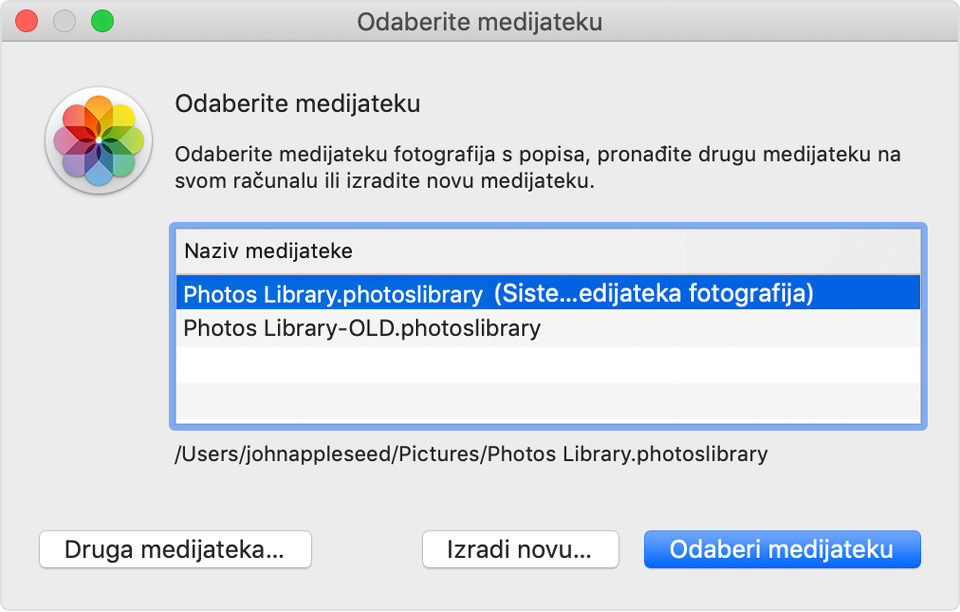
Kliknite Moji albumi u rubnom stupcu da bi se prikazali svi vaši albumi
Kada prvi put otvorite aplikaciju Foto, vidjet ćete svoje slike u prikazu Trenuci. U tom su prikazu pojedinačno prikazane vaše slike, ali nisu vaši albumi. Za njihov prikaz kliknite Moji albumi u rubnom stupcu aplikacije Foto.
Pronađite događaje iz aplikacije iPhoto koji su pretvoreni u albume
Kada migrirate medijateku iz aplikacije iPhoto u aplikaciju Foto, događaji iz aplikacije iPhoto pretvaraju se u albume. Ti se albumi nalaze u mapi pod nazivom iPhoto događaji u prikazu Albumi aplikacije Foto.
Uključivanje opcije Moj Foto stream
Ako ste u značajci Moj Foto stream imali slike starije od 30 dana i niste ih uvezli u aplikaciju iPhoto ili Aperture prije nego što ste premjestili medijateku u aplikaciju Foto, te se slike neće prikazati u aplikaciji Foto.
Ako ste nedavno stvorili Apple ID, značajka Moj Foto stream možda neće biti dostupna. Ako značajka Moj Foto stream nije dostupna, upotrijebite značajku iCloud fotografije da biste pohranili fotografije i videozapise na servis iCloud.
Značajku Moj Foto stream u aplikaciji Foto možete uključiti slijedeći ove korake:
Na traci izbornika odaberite Foto > Postavke.
U prozoru Postavke kliknite karticu iCloud.
Kliknite Moj Foto stream.
Pričekajte da aplikacija Foto generira sve minijature slika
Kada migrirate medijateku u aplikaciju Foto, generiranje minijatura za cijelu medijateku može malo potrajati. Dok se ne stvore minijature, umjesto slika prikazat će se bijeli kvadrati.
Saznajte kako aplikacija Foto prikazuje pametne albume i parove slika RAW + JPEG
Neke pametne albume aplikacija Foto prikazuje drugačije od programa koji ih je stvorio. Saznajte kako se u aplikaciji Foto prikazuju pametni albumi iz aplikacije iPhoto ili Aperture.
Ako je vaša medijateka iz aplikacije Aperture sadržavala RAW + JPEG parove slika, u aplikaciji Foto bit će vidljive samo JPEG datoteke.
Prikaz svih slika snimljenih u kontinuiranom načinu snimanja
Skupovi slika snimljenih u načinu niza snimki iPhone uređajem u aplikaciji Foto prikazuju se kao jedna minijatura. Da biste vidjeli sve slike iz niza, dvaput kliknite minijaturu, a potom kliknite „Napravite odabir…”
Saznajte više
Kada ažurirate na aplikaciju Foto za macOS, uključite iCloud fotografije da biste fotografije i videozapise sigurno pohranili na servis iCloud i održavali ažurnima na iPhone, iPad i iPod touch uređajima, Mac računalu, Apple TV-u i servisu iCloud.com.